一、繪制散點圖
二、繪制邊界氣泡圖
一、繪制散點圖實現功能:
python繪制散點圖,展現兩個變量間的關系,當數據包含多組時,使用不同顏色和形狀區分。
實現代碼:
import numpy as npimport pandas as pdimport matplotlib as mplimport matplotlib.pyplot as pltimport seaborn as snsimport warningswarnings.filterwarnings(action='once')plt.style.use('seaborn-whitegrid')sns.set_style("whitegrid")print(mpl.__version__)print(sns.__version__)def draw_scatter(file): # Import dataset midwest = pd.read_csv(file) # Prepare Data # Create as many colors as there are unique midwest['category'] categories = np.unique(midwest['category']) colors = [plt.cm.Set1(i / float(len(categories) - 1)) for i in range(len(categories))] # Draw Plot for Each Category plt.figure(figsize=(10, 6), dpi=100, facecolor='w', edgecolor='k') for i, category in enumerate(categories): plt.scatter('area', 'poptotal', data=midwest.loc[midwest.category == category, :],s=20,c=colors[i],label=str(category)) # Decorations plt.gca().set(xlim=(0.0, 0.1), ylim=(0, 90000),) plt.xticks(fontsize=10) plt.yticks(fontsize=10) plt.xlabel('Area', fontdict={'fontsize': 10}) plt.ylabel('Population', fontdict={'fontsize': 10}) plt.title("Scatterplot of Midwest Area vs Population", fontsize=12) plt.legend(fontsize=10) plt.show()draw_scatter("F:\數據雜壇\datasets\midwest_filter.csv")實現效果:
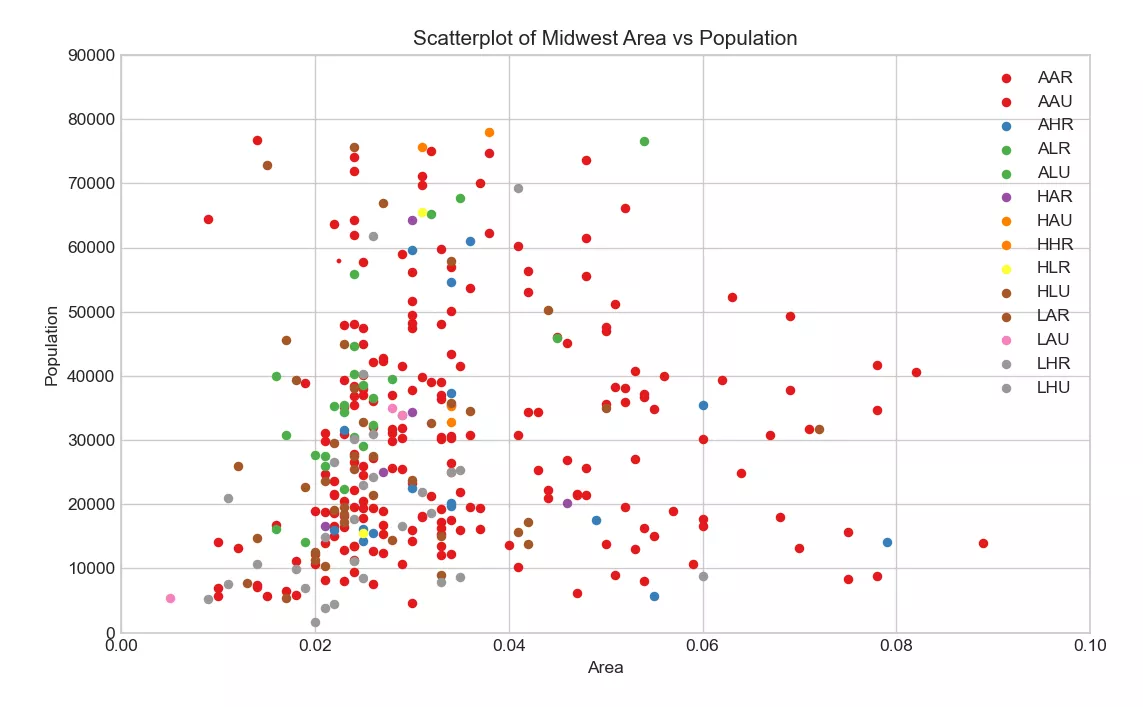
實現功能:
氣泡圖是散點圖中的一種類型,可以展現三個數值變量之間的關系,之前的文章介紹過一般的散點圖都是反映兩個數值型變量的關系,所以如果還想通過散點圖添加第三個數值型變量的信息,一般可以使用氣泡圖。氣泡圖的實質就是通過第三個數值型變量控制每個散點的大小,點越大,代表的第三維數值越高,反之亦然。而邊界氣泡圖則是在氣泡圖添加第四個類別型變量的信息,將一些重要的點選出來並連接。
實現代碼:
import numpy as npimport pandas as pdimport matplotlib as mplimport matplotlib.pyplot as pltimport seaborn as snsimport warningsfrom scipy.spatial import ConvexHullwarnings.filterwarnings(action='once')plt.style.use('seaborn-whitegrid')sns.set_style("whitegrid")print(mpl.__version__)print(sns.__version__)def draw_scatter(file): # Step 1: Prepare Data midwest = pd.read_csv(file) # As many colors as there are unique midwest['category'] categories = np.unique(midwest['category']) colors = [plt.cm.Set1(i / float(len(categories) - 1)) for i in range(len(categories))] # Step 2: Draw Scatterplot with unique color for each category fig = plt.figure(figsize=(10, 6), dpi=80, facecolor='w', edgecolor='k') for i, category in enumerate(categories): plt.scatter('area','poptotal',data=midwest.loc[midwest.category == category, :],s='dot_size',c=colors[i],label=str(category),edgecolors='black',linewidths=.5) # Step 3: Encircling # https://stackoverflow.com/questions/44575681/how-do-i-encircle-different-data-sets-in-scatter-plot def encircle(x, y, ax=None, **kw): # 定義encircle函數,圈出重點關注的點 if not ax: ax = plt.gca() p = np.c_[x, y] hull = ConvexHull(p) poly = plt.Polygon(p[hull.vertices, :], **kw) ax.add_patch(poly) # Select data to be encircled midwest_encircle_data1 = midwest.loc[midwest.state == 'IN', :] encircle(midwest_encircle_data1.area,midwest_encircle_data1.poptotal,ec="pink",fc="#74C476",alpha=0.3) encircle(midwest_encircle_data1.area,midwest_encircle_data1.poptotal,ec="g",fc="none",linewidth=1.5) midwest_encircle_data6 = midwest.loc[midwest.state == 'WI', :] encircle(midwest_encircle_data6.area,midwest_encircle_data6.poptotal,ec="pink",fc="black",alpha=0.3) encircle(midwest_encircle_data6.area,midwest_encircle_data6.poptotal,ec="black",fc="none",linewidth=1.5,linestyle='--') # Step 4: Decorations plt.gca().set(xlim=(0.0, 0.1),ylim=(0, 90000),) plt.xticks(fontsize=12) plt.yticks(fontsize=12) plt.xlabel('Area', fontdict={'fontsize': 14}) plt.ylabel('Population', fontdict={'fontsize': 14}) plt.title("Bubble Plot with Encircling", fontsize=14) plt.legend(fontsize=10) plt.show()draw_scatter("F:\數據雜壇\datasets\midwest_filter.csv")實現效果:
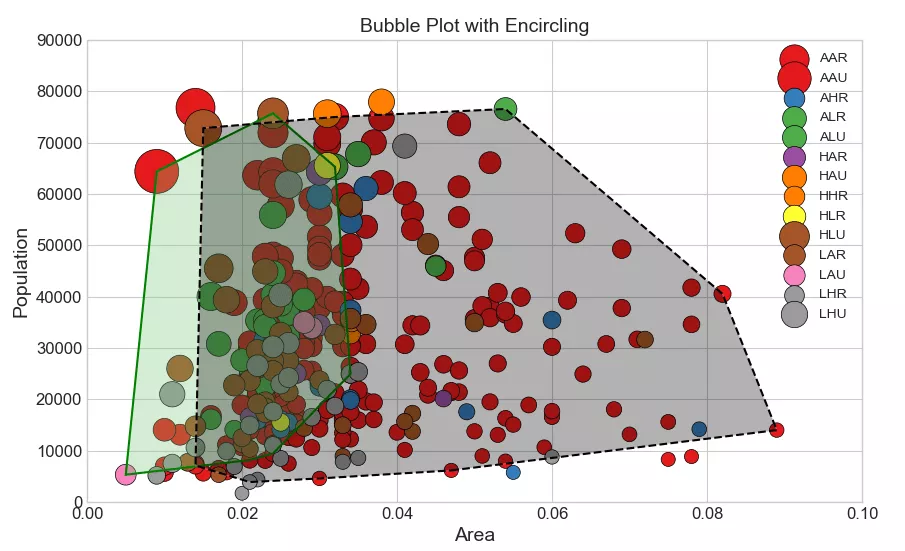
到此這篇關於python可視化分析繪制散點圖和邊界氣泡圖的文章就介紹到這了,更多相關python繪制內容請搜索軟件開發網以前的文章或繼續浏覽下面的相關文章希望大家以後多多支持軟件開發網!